TA Triumph-Adler CLP 4316 Manuale d'uso
Pagina 119
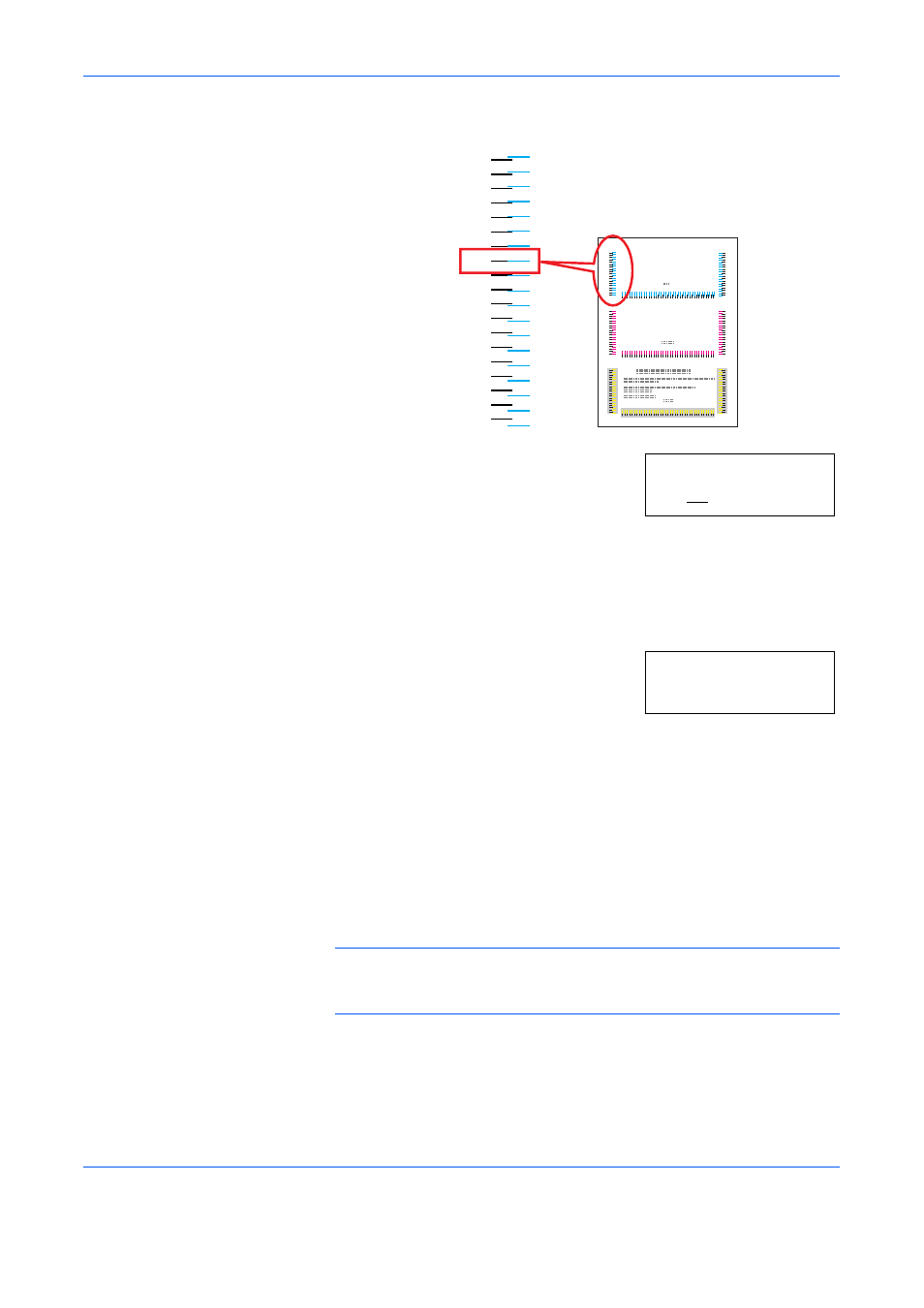
Utilizzo del pannello comandi
GUIDA ALLE FUNZIONI AVANZATE
2-93
12
Premere U oppure V fino a visualizzare
il valore.
13
Utilizzare i tasti Z e Y per spostare il cursore a destra e a sinistra.
Ripetere l'operazione eseguita per il valore sinistra (L) per trovare i
valori orizzontale (H) e destra (R) per ciano nel grafico di correzione
della registrazione del colore e selezionare i valori sempre dal pannello
comandi.
14
Premere [OK] ([ENTER]). OK? e verranno
visualizzati tutti i valori immessi. Se i valori
visualizzati sono corretti, premere [OK]
([ENTER]).
15
Premere V. Viene visualizzato >>Correg. magent. Una volta
completate le impostazioni per questo colore, viene visualizzato
>>Correg. giallo. Ripetere la stessa operazione eseguita per il grafico
relativo a ciano per trovare i valori per i colori magenta e giallo nel grafico
di correzione della registrazione del colore, quindi seguire la stessa
procedura per le impostazioni.
16
Una volta configurate le impostazioni per tutti e tre i colori,
premere [MENU]. Viene nuovamente visualizzata la schermata
Stampante pronta.
NOTA:
se il problema di stampa obliqua del colore persiste persino dopo
aver corretto la registrazione del colore, rivolgersi al servizio di assistenza
tecnica.
Color Registration Correction Chart
L
-9
-8
-7
-6
-5
-4
-3
-2
-1
0
+1
+2
+3
+4
+5
+6
+7
+8
+9
>>Correg. ciano
L=-2 H= 00 R= 0
OK?
L=-2 H= 00 R=+1